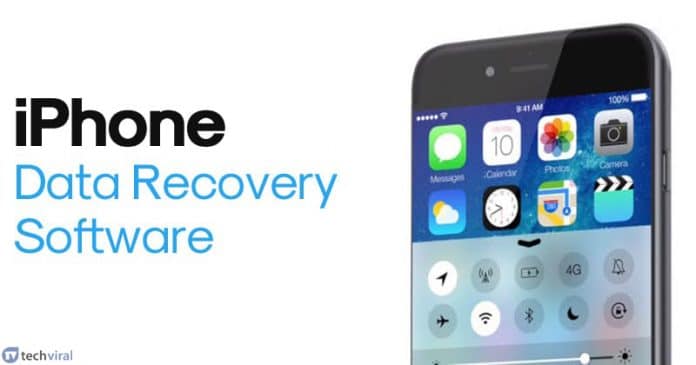Az emberek manapság előnyben részesítik a vezeték nélküli lehetőségeket, például a Bluetooth fejhallgatót, egeret és billentyűzetet, a vezetékes alternatívákkal szemben, ha perifériákról van szó. Az egyik legszembetűnőbb ok, amiért a felhasználók előnyben részesítik a vezeték nélküli fejhallgatókat és perifériákat, a hatékonyságuk és a könnyű használatuk.
A vezeték nélküli eszközök, például a Bluetooth fejhallgatók vagy hangszórók jól néznek ki és hangzanak is, de van néhány probléma, amellyel a felhasználóknak gyakran szembe kell nézniük, például az akkumulátor töltöttségi szintjének becslésekor. A Bluetooth-eszközök, például az egér, a billentyűzet, a fejhallgató és a hangszórók általában kínálnak szoftvert vagy jelzőt, amely jelzi az akkumulátor töltöttségi szintjét; de mi van akkor, ha a készüléken nincs kijelző vagy szoftver az akkumulátor állapotának ellenőrzésére?
Ebben az esetben vagy harmadik féltől származó akkumulátor-ellenőrző alkalmazásokat kell használnia, vagy a Windows 11 beállítási alkalmazását kell használnia a Bluetooth akkumulátor töltöttségi szintjének ellenőrzéséhez. Windows 11 rendszeren a Bluetooth-eszközök akkumulátorának töltöttségi szintjét a Beállításokban ellenőrizheti.
Lépések a Bluetooth-eszközök akkumulátor töltöttségi szintjének ellenőrzéséhez Windows 11 rendszeren
Ezért ebben a cikkben lépésről lépésre megosztunk egy útmutatót a Bluetooth-eszköz akkumulátorszintjének ellenőrzéséhez a Windows 11 operációs rendszeren. A lépések nagyon egyszerűek lesznek; csak kövesse az alább megosztott lépéseket.
1. Először kattintson a Windows 11 Start gombra, és válassza a Beállítások lehetőséget.
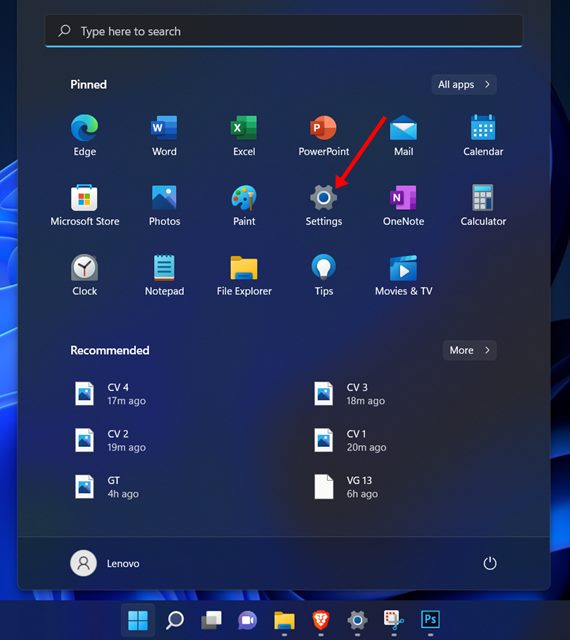
2. A Beállítások oldalon kattintson a bal oldali panelen található Bluetooth és eszközök opcióra.
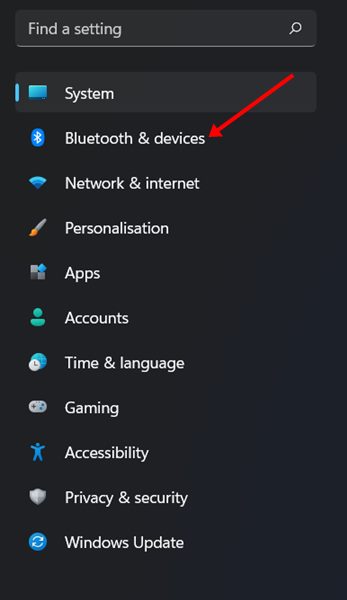
3. A jobb oldali ablaktáblában láthatja a számítógéphez/laptophoz csatlakoztatott Bluetooth-eszközök akkumulátorának töltöttségi szintjét.
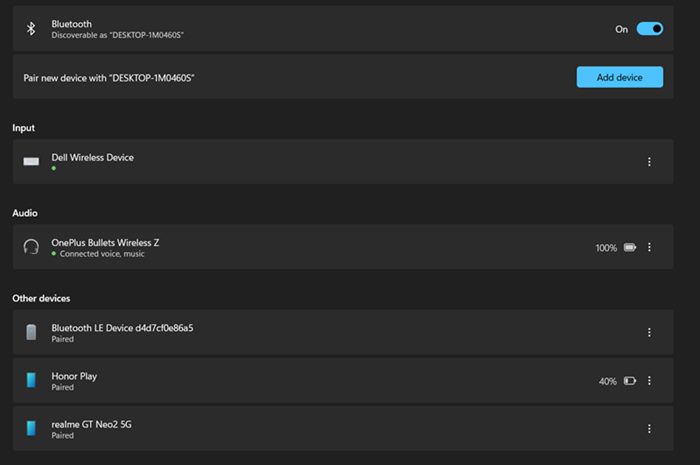
4. További eszközök felfedezéséhez kattintson a További eszközök megtekintése lehetőségre, az alábbiak szerint.
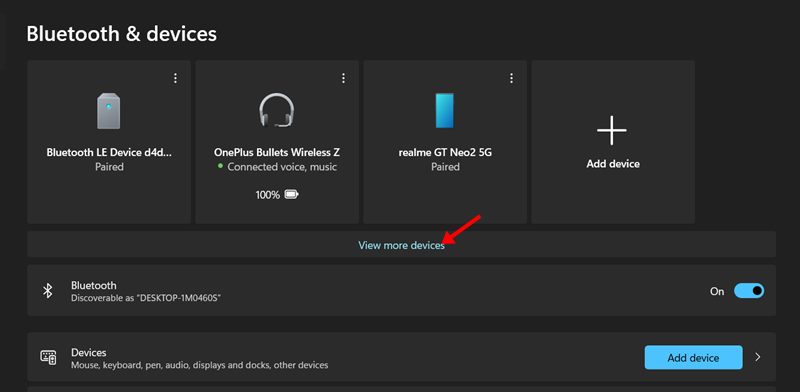
5. Az akkumulátor töltöttségi szintjelzője a Bluetooth-eszköz nevének jobb oldalán található.
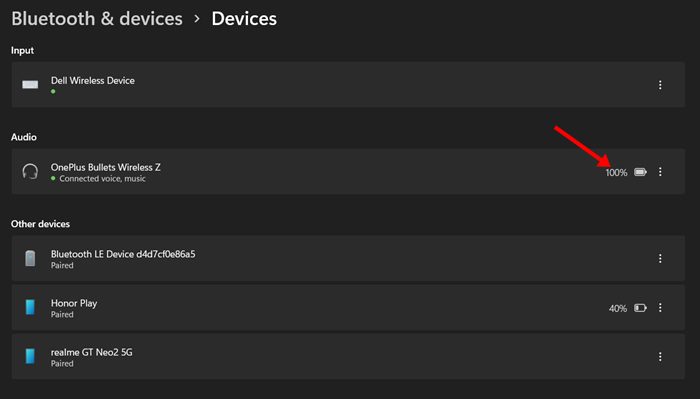
6. A csatlakoztatott eszköz típusától függően láthatja a rendelkezésre álló akkumulátor százalékos arányát.
Ez az! Kész vagy. Így ellenőrizheti a Bluetooth-eszköz akkumulátorának töltöttségi szintjét Windows 11 laptopon/PC-n.
Ne feledje, hogy ha nem látja a Bluetooth-eszköz akkumulátor töltöttségi szintjét a Bluetooth és eszközök oldalon Windows 11 rendszeren, akkor harmadik féltől származó programokat vagy az eszköz gyártója által biztosított hivatalos szoftvert kell használnia.
Amint azt fentebb említettük, meglehetősen egyszerű ellenőrizni a Bluetooth-eszközök akkumulátorának töltöttségi szintjét a Windows 11 rendszerben. Ezzel a módszerrel könnyedén, egyszerű lépésekkel ellenőrizheti a Bluetooth-eszközeinek töltöttségi szintjét. Remélem, ez a cikk segített Önnek! Kérjük, ossza meg barátaival is. Ha kétségei vannak ezzel kapcsolatban, tudassa velünk az alábbi megjegyzés rovatban.